Khi sử dụng Facebook, ai cũng đã từng đăng tải hình ảnh lên Facebook để chia sẻ với mọi người. Để bài post trở nên thu hút và đặc sắc hơn, bạn có thể đăng nhiều ảnh lên Facebook cùng một lúc. Bài viết này, Phần mềm Marketing sẽ chia sẻ cho bạn cách đăng nhiều ảnh lên Facebook chỉ trong một lần. Cùng tìm hiểu nhé!
I. Tải được bao nhiêu ảnh lên Facebook?
Ở thời điểm hiện tại, Facebook chỉ cho phép người dùng đăng tải tối đa 80 hình ảnh/video trong một bài viết trên Facebook đối với tài khoản cá nhân. Nếu số lượng hình ảnh/video bạn muốn chia sẻ nhiều hơn 80 thì bạn bắt buộc phải tạo một bài viết mới.
II. Cách đăng nhiều ảnh lên Facebook bằng điện thoại
Khi bạn sử dụng điện thoại để chia sẻ hình ảnh lên Facebook, kể cả là iPhone hay Android, bạn thực hiện các bước làm sau:
Truy cập vào Facebook => Chọn Bạn đang nghĩ gì? => Chọn Ảnh/Video => Lựa chọn ảnh muốn đăng tải => Chọn Bố cục => Đăng.
Chi tiết cách thực hiện như sau:
- Bước 1: Truy cập vào Facebook cá nhân, sau đó chọn mục Bạn đang nghĩ gì? để mở giao diện đăng bài.
- Bước 2: Chọn Ảnh/Video, sau đó lựa chọn các ảnh/video mà bạn muốn chia sẻ
- Bước 3: Sau khi chọn xong ảnh, bạn chọn Bố cục để chọn bố cục ảnh xuất hiện trên Facebook. Cuối cùng ấn Đăng.
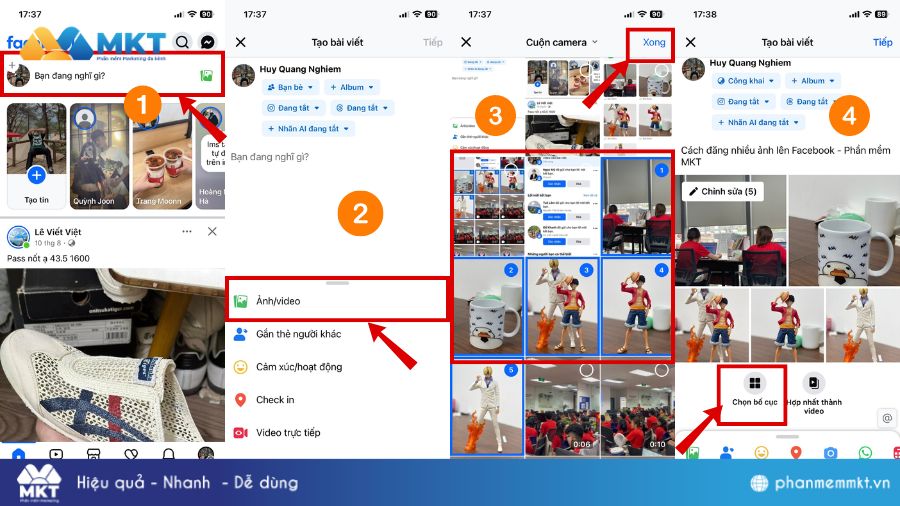
Vậy là bạn có thể đăng nhiều ảnh lên Facebook bằng điện thoại một cách dễ dàng. Lưu ý rằng, khi đăng ảnh lên Facebook, hãy chuyển đổi sang chế độ hiển thị Công khai để tiếp cận với nhiều người nhất có thể. Từ đó có thể tăng tương tác cho bài viết trên Facebook.
III. Cách đăng nhiều ảnh lên Facebook trên máy tính
Với máy tính, bạn thực hiện các bước làm tương tự:
- Bước 1: Truy cập vào Facebook. Sau đó chọn mục Ảnh/Video.
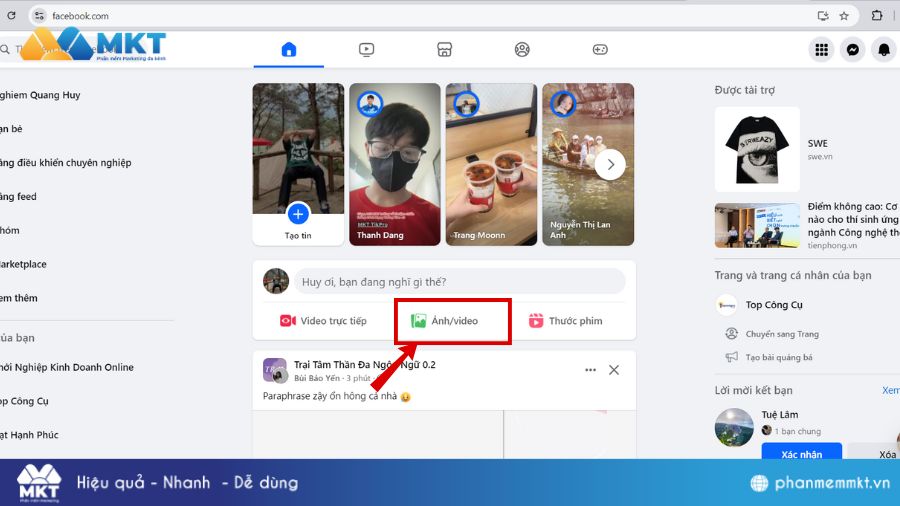
- Bước 2: Chọn Thêm ảnh/video
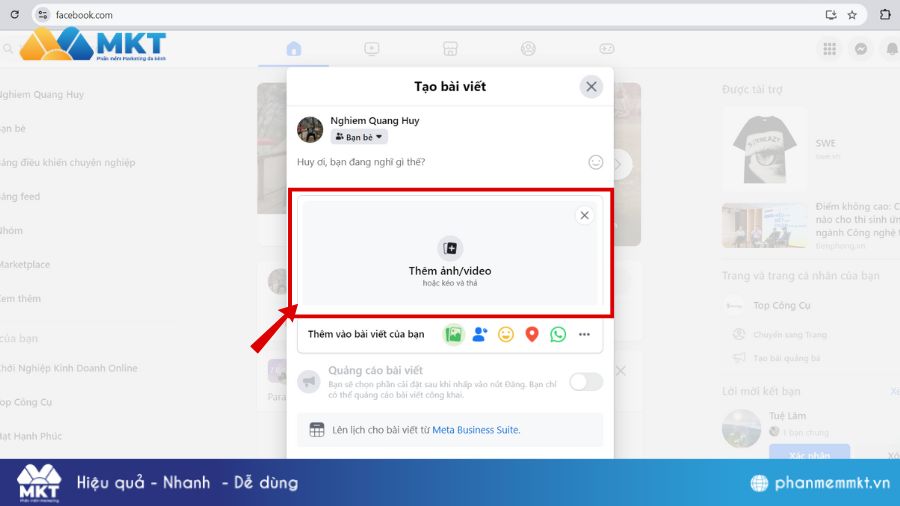
- Bước 3: Để chọn nhiều ảnh trên máy tính, bạn có thể dùng phím “Shift” để quét nhiều ảnh cùng một lúc hoặc giữ phím “Ctrl” để thực hiện chọn từng ảnh một. Sau đó ấn Open để upload ảnh lên Facebook.
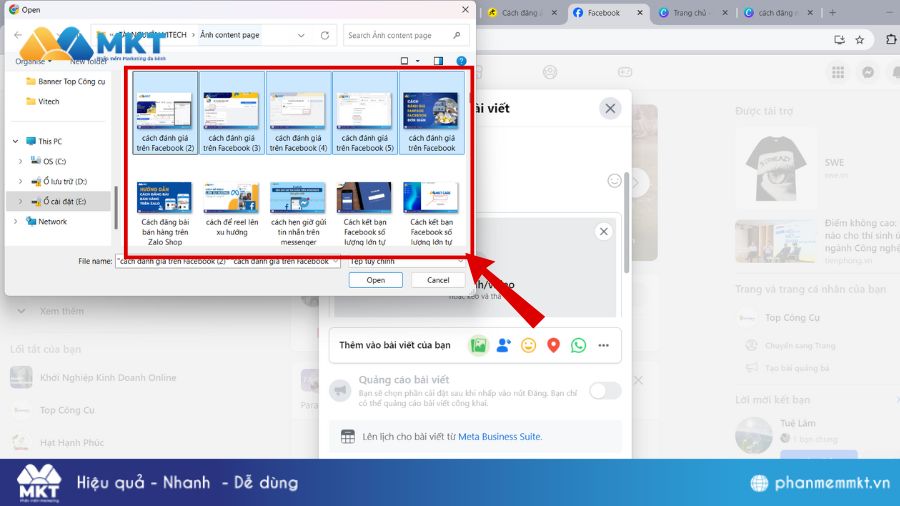
- Bước 4: Viết caption hay cho ảnh đăng Facebook và ấn Đăng.
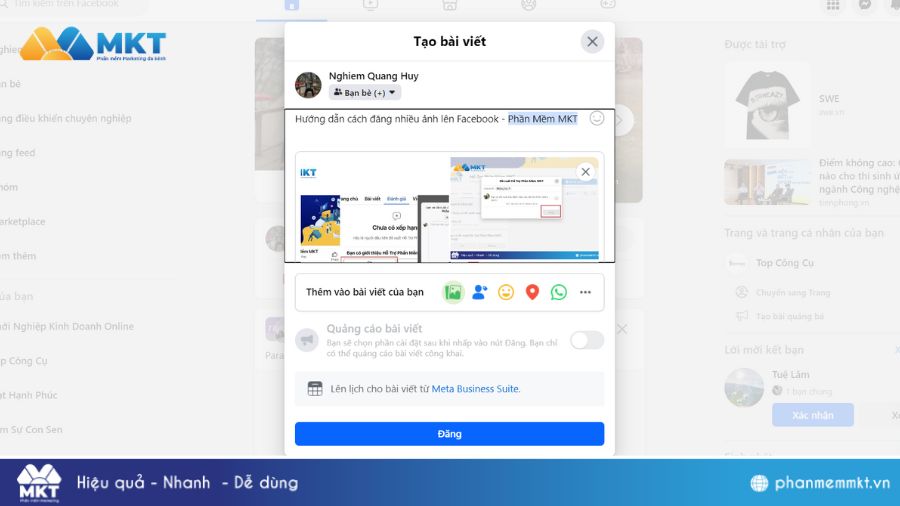
Bạn cũng có thể lựa chọn đối tượng hiển thị bài viết thành Công khai để bài viết của bạn có thể hiển thị ở khắp mọi nơi trên Facebook.
IV. Cách đăng ảnh lên Facebook trên máy tính từ thư viện ảnh điện thoại
Bạn có thể đăng ảnh từ điện thoại lên Facebook trên máy tính mà không cần tải ảnh lên máy tính. Cách làm này yêu cầu bạn phải đăng nhập nick Facebook trên cả máy tính và điện thoại một cách song song. Các bước thực hiện như sau:
- Bước 1: Truy cập vào Facebook trên máy tính sau đó chọn Ảnh/Video.
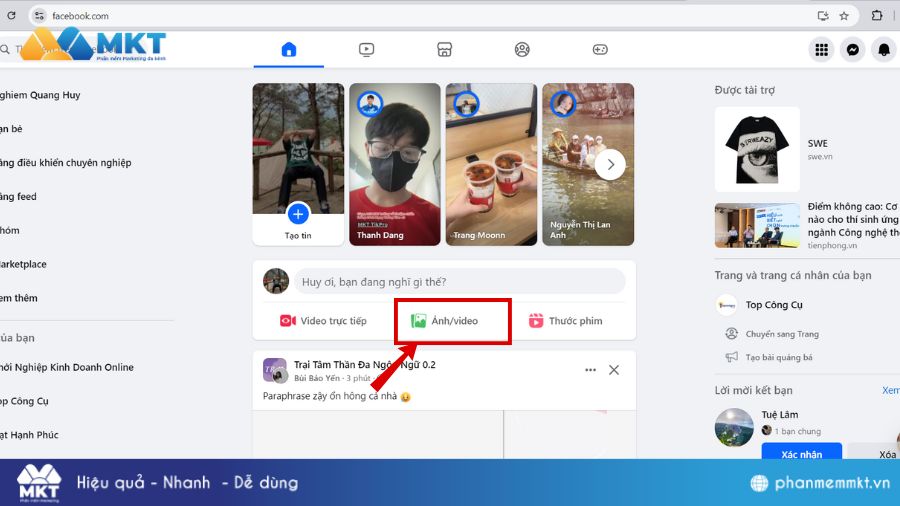
- Bước 2: Chọn Thêm trong mục Thêm ảnh và video từ thiết bị di động.
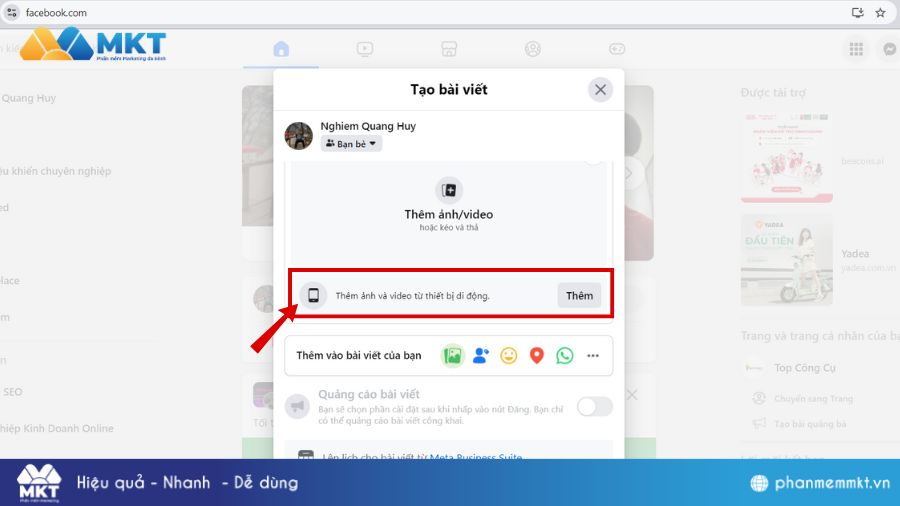
- Bước 3: Nhấn vào thông báo Facebook gửi cho bạn. Chọn các ảnh bạn muốn đăng tải lên Facebook và ấn Xong.
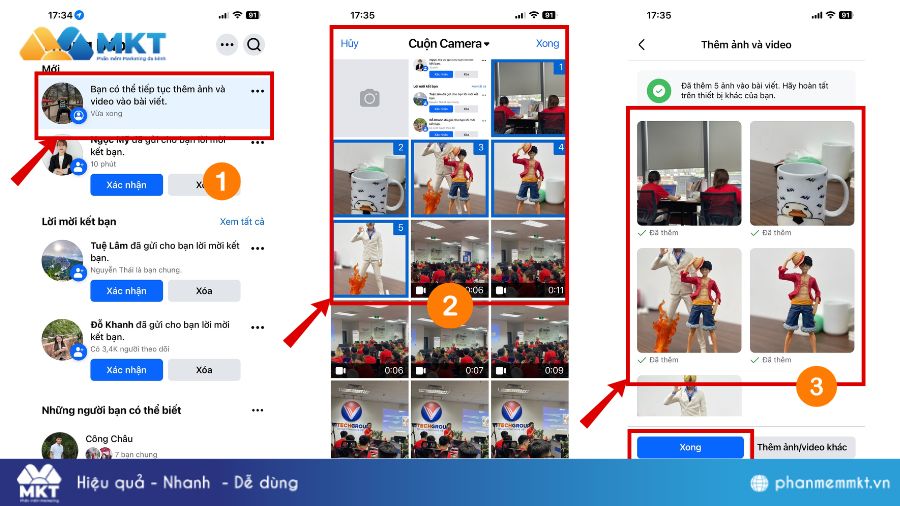
- Bước 4: Hình ảnh sẽ tự động hiển thị trên màn hình máy tính. Viết caption cho ảnh và ấn Đăng.
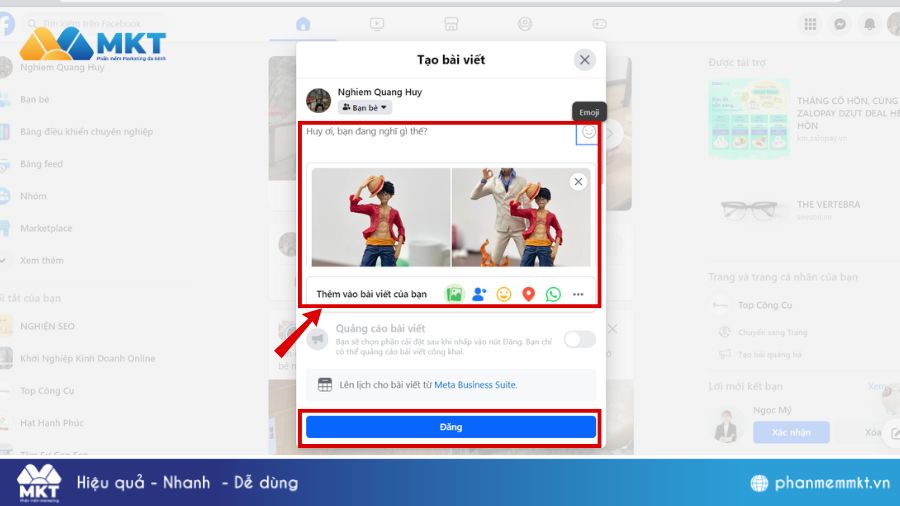
Vậy là bạn có thể đăng ảnh lên Facebook trên máy tính từ album ảnh trên điện thoại mà không cần thực hiện thao tác tải ảnh về. Cách làm này thực sự hữu ích khi bạn muốn thực hiện đăng ảnh Facebook từ xa.
V. Cách đăng hơn 80 ảnh trên Facebook nhanh chóng
Dù Facebook giới hạn 80 ảnh/video được đăng tải trong một lần đăng, tuy nhiên, vẫn có cách giúp bạn tải lên hàng loạt hình ảnh một cách dễ dàng. Bạn chỉ có thể làm cách này trên máy tính, các bước làm như sau:
- Bước 1: Truy cập vào trang cá nhân Facebook. Chọn mục Ảnh => Chọn mục Album => Chọn Tạo Album.
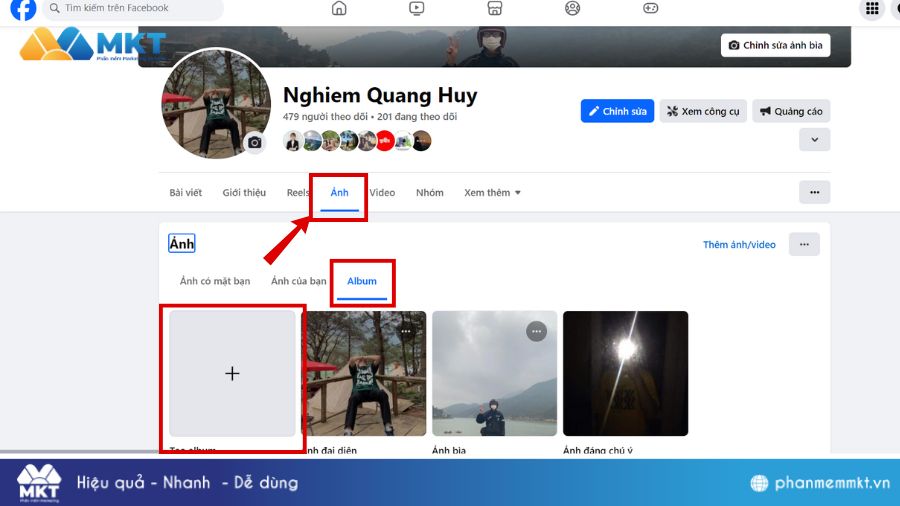
- Bước 2: Đặt tên cho Album của bạn => Chọn Tải ảnh hoặc video lên.
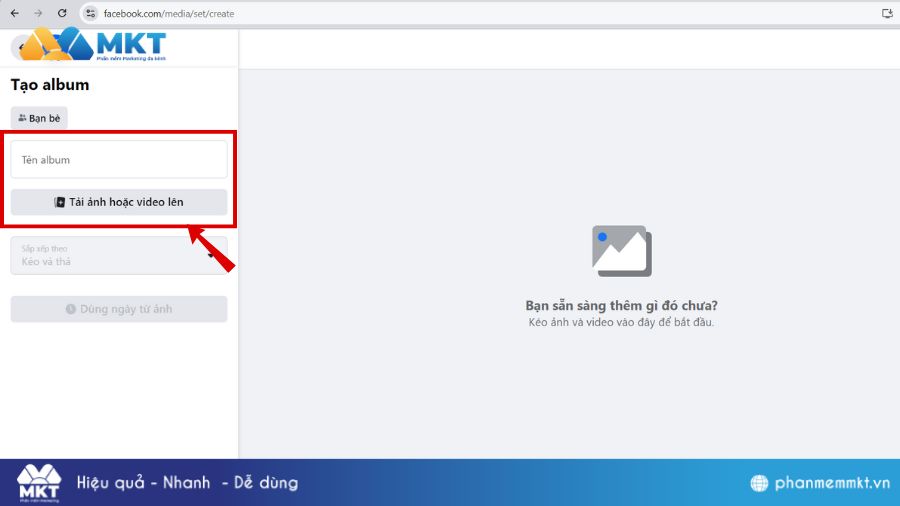
- Bước 3: Chọn thư mục ảnh bạn muốn tải lên Facebook. Ấn tổ hợp phím “Ctrl + A” để chọn toàn bộ ảnh muốn đăng tải.
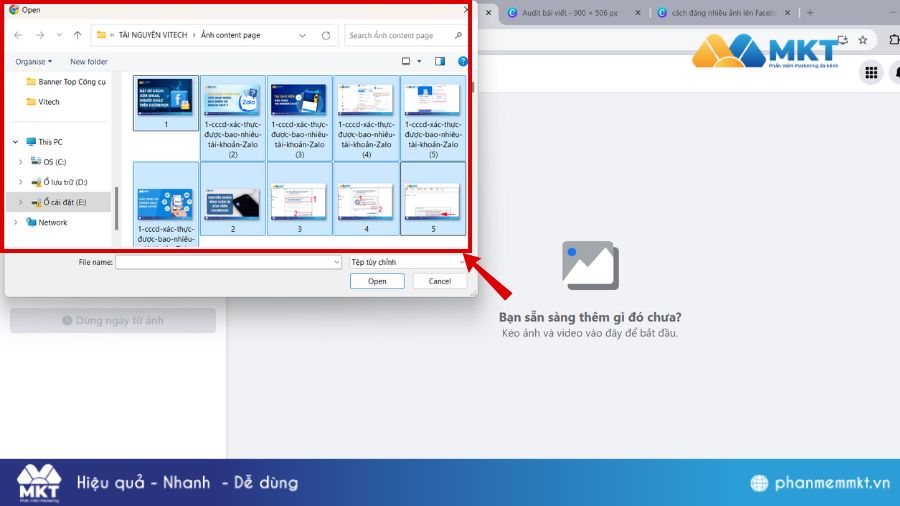
- Bước 4: Chờ ảnh được load xong và ấn Thêm vào Album.
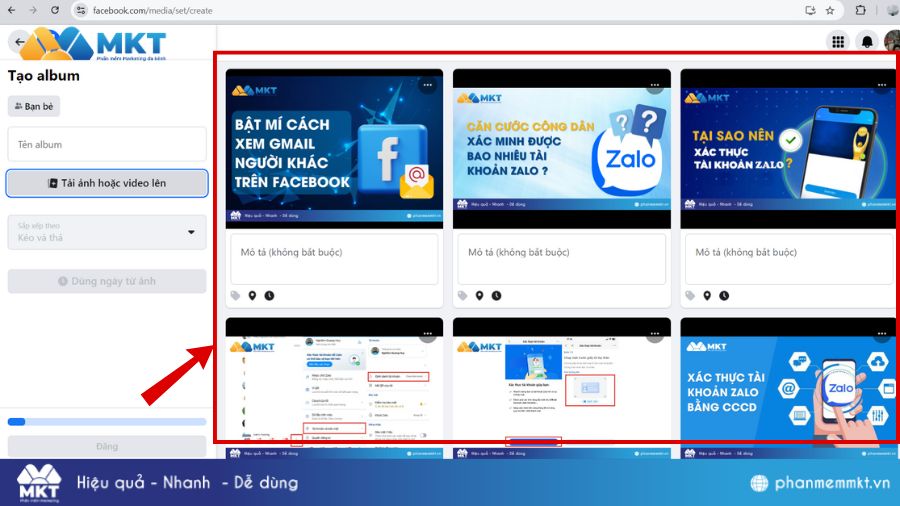
Vậy là bạn có thể đăng hơn 80 ảnh trên Facebook chỉ với vài thao tác đơn giản. Cách làm này giúp bạn tạo album trên Facebook nhanh chóng.
Ngoài ra, nếu sở hữu nhiều nick Facebook, bạn có thể sử dụng phần mềm đăng bài tự động để đăng tải hàng loạt hình ảnh, bài viết lên nhiều nick Facebook trong tích tắc. Phần mềm sẽ tối ưu hóa hiệu quả đăng bài trên Facebook, nâng cao hiệu quả bán hàng.
Kết luận
Trên đây, Phần mềm MKT đã hướng dẫn bạn cách đăng nhiều ảnh lên Facebook. Hy vọng bài viết này chứa thông tin bổ ích mà bạn đang tìm kiếm. Cảm ơn bạn đã đọc bài viết này, chúc bạn thành công.

























